
Տարբեր համայնքների մեծ մասում սոցիալական ցանցի կայքում, հանրաճանաչության որոշիչ գործոնը ճիշտ ընտրված ձեւավորում է: Միեւնույն ժամանակ, դիզայնի հանրության հիմնական մասը ավատարն է, որը համայնքի դեմքն է:
VK խմբի համար avatar ստեղծում
Համայնքում հիմնական պատկերի ստեղծման գործընթացը `պատասխանատու աշխատանք, իրականացնել տարբեր գրաֆիկական ծրագրերի սեփականության հմտություն: Նման առանձնահատկության պատճառով հաճախ խոշոր խմբերում են դիզայնի ոլորտում մասնագետներ, գրագողության ցանկացած դրսեւորումներից ազատվելու համար:Կարող եք օգտագործել ինտերնետում հայտնաբերված բացերը, սակայն խորհուրդ է տրվում դա անել բացառապես վաղ փուլերում:
Բացի ասածից, անհրաժեշտ է առանձին ուշադրություն դարձնել այն փաստին, որ այսօր Vkontakte Group- ում կարող է լինել պատկերների երկու տեսակներից մեկը.
- Անձնանշան;
- Ծածկել:
Ըստ էության, վերնագրի տեսակների հիմնական տարբերությունը բեռնված նկարի վերջնական տեղանքն է, որը Dubbed CAP- ում: Ավելին, avatar- ը պետք է ինչ-որ կերպ ավելացվի համայնքին `մանրանկարչություն ստեղծելու համար:
Որպես այս հոդվածի մաս, մենք կխոսենք երկու տեսակի նկարներ ստեղծելու հիմնական նրբությունների մասին, օգտագործելով Photoshop ծրագիրը որպես հիմնական խմբագիր: Կարող եք օգտագործել համապատասխան գործիքներով հագեցած ցանկացած այլ ծրագիր:
Վերջին բանը, որ դուք պետք է ուշադրություն դարձնեք, այն է, որ յուրաքանչյուր պատկեր կարող է օգտագործվել յուրաքանչյուր համայնքում, լինի դա «հանրային էջ» կամ «խումբ»:
Մեթոդ 1. Ստեղծեք avatar մի խմբի համար
Հիմնական համայնքը avatar- ը գրեթե նույնն է, ինչ օգտվողի էջի հիմնական լուսանկարը: Արդյունքում մենք խորհուրդ ենք տալիս ծանոթանալ այս տեսակի ներբեռնելու եւ բերքի ներբեռնելու եւ բերելու գործընթացին:
Հետագա բոլոր գործողությունները կախված են բացառապես գրաֆիկական խմբագրի իմացությունից: Միեւնույն ժամանակ, կան մի քանի կարեւորագույն խորհուրդներ.
- Պատկերը պետք է ամբողջությամբ համապատասխանի համայնքի թեմային.
- Ստեղծված պատկերը պետք է ունենա տեղ, իդեալականորեն հարմար է նմուշառման մանրանկարչության համար.
- Մի տեղադրեք շատ ստորագրություններ ավատարի վրա.
- Կարեւոր է վերահսկել պատկերի գունային գամմի ամբողջականությունը:
Ավելի լավ հասկանալու համար, թե ինչ է ասվել, համարում են ոչ առեւտրային ավատարի օրինակ, երաժշտական թեմայի համայնքի համար:
- Օգտագործելով «ուղղանկյուն» գործիքը, օգտագործելով երեխաների հնարավորություններ, ստեղծեք հարթ շրջան, տրամագծով մի փոքր ավելի փոքր, քան avatar լայնությունը:
- Ավելացնել թեմատիկ պատկեր, որն արտացոլում է համայնքի հիմնական գաղափարը `նկարը քաշելով խմբագրի աշխատանքային տարածքին:
- Պատկերը մասշտաբելով, որպեսզի նրա հիմնական մասը ընկնի նախկինում ստեղծված շրջանակի շրջանակներում:
- Տեղափոխեք շերտը նախկինում ստեղծված ձեւի վերեւում գտնվող ավելացված պատկերով:
- Բացեք նկարների PCM ընտրացանկը եւ ընտրեք «Ստեղծեք սեղմիչ դիմակ» կետ:
- Որպես լրացում, «Overlay Settings» բաժնում ավելացրեք տարբեր ոճավորման տարրեր, ինչպիսիք են կաթվածը կամ ստվերը:
- Օգտագործելով տեքստի գործիքը, համայնքի անունը ավելացրեք պատկերի ներքեւի մասում:
- Ավելացնել տեքստի ծածկույթի պարամետրերը, առանց խաթարելու գունավոր գամմին, հաշվի առնելով նախկինում ավելացված պատկերը:
- Օգտագործելով նույն գործիքի «տեքստը» Ավելացնել լրացուցիչ ստորագրություններ, որոնք կոչվում են հանրություն եւ ոճավորում են դրանք նույն ձեւով:
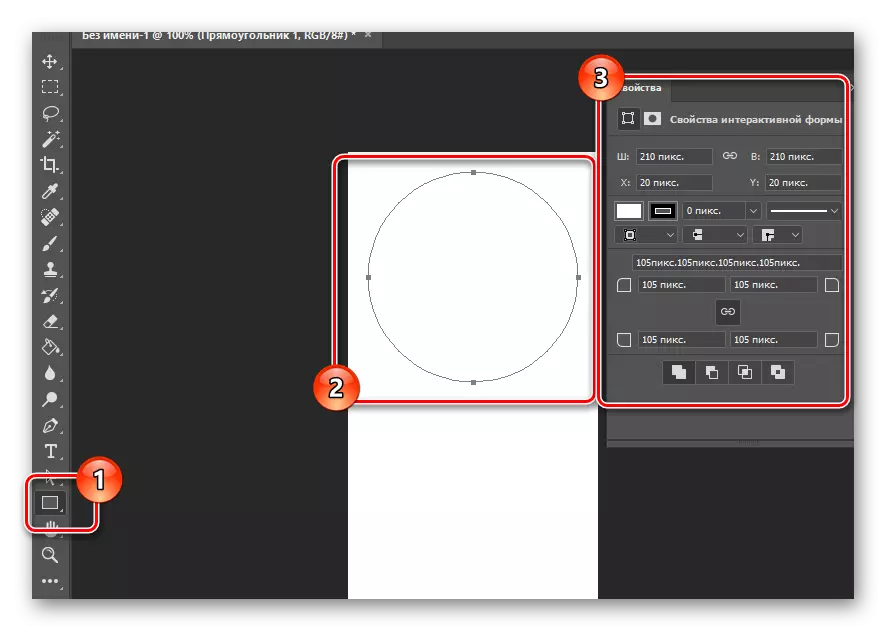
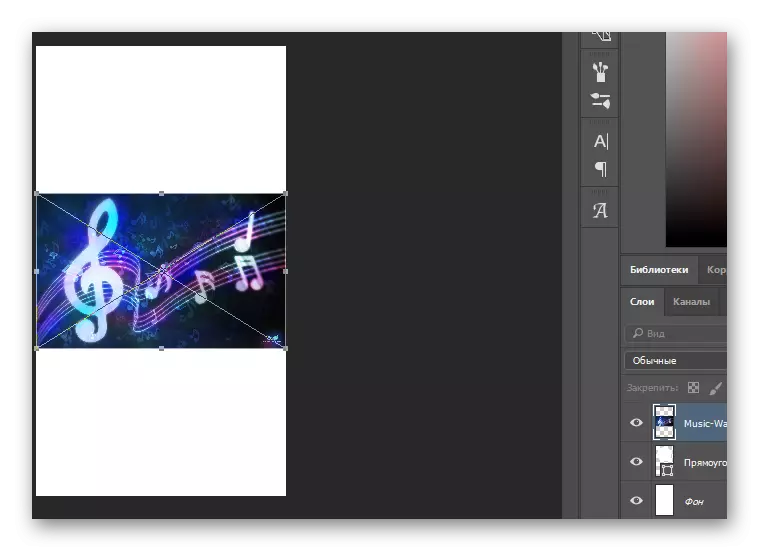
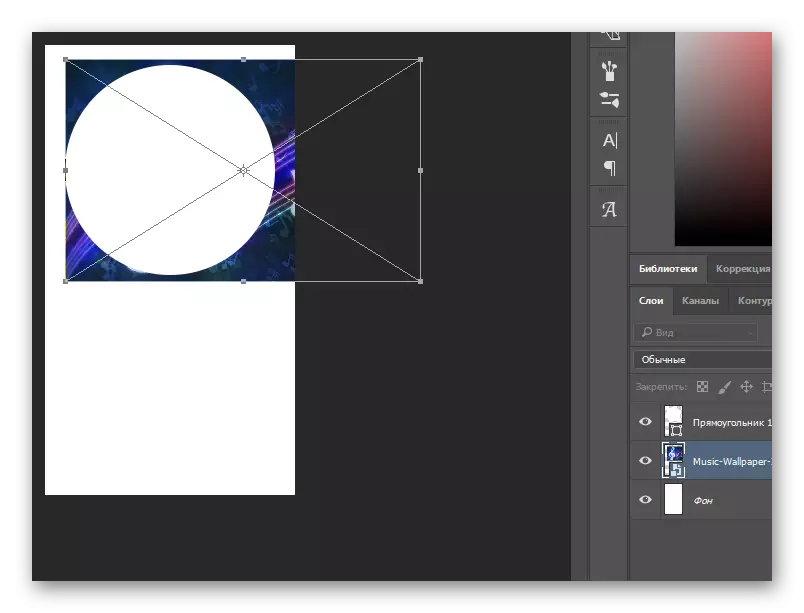
Հարմարության համար օգտագործեք Shift Clamping Key- ը, որը թույլ է տալիս հավասարաչափ պատկերացնել պատկերը:
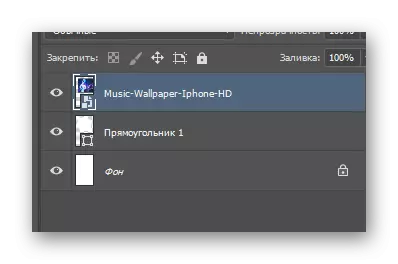
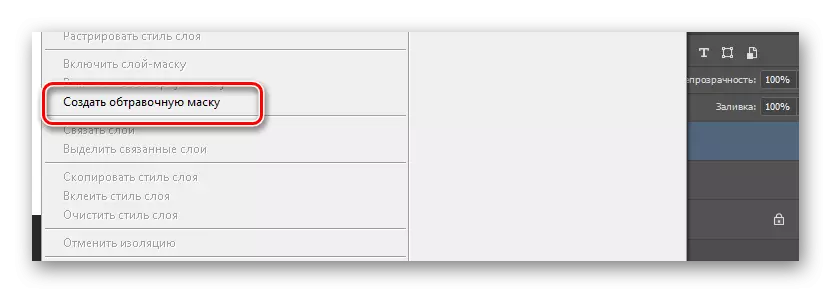




Այժմ պատկերը պետք է պահվի, որպեսզի հետագայում ավելացվի VK կայք:
- Բացեք «Ֆայլը» ընտրացանկը եւ բացեք պահուստը վեբ պատուհանի համար:
- Ներկայացված պարամետրերի շարքում տեղադրեք «Փոխարկեք SRGB» կետի դիմաց:
- Կտտացրեք «Պահել ...» կոճակը բաց պատուհանի ներքեւի մասում:
- Windows Explorer- ի օգնությամբ անցեք առավել հարմար վայր եւ առանց որեւէ պարամետրերի փոխելու, բացառությամբ «ֆայլի անուն» տողի, կտտացրեք «Պահպանել» կոճակը:

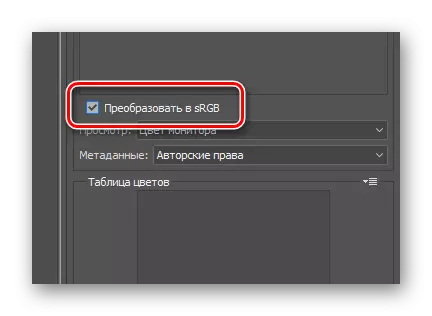

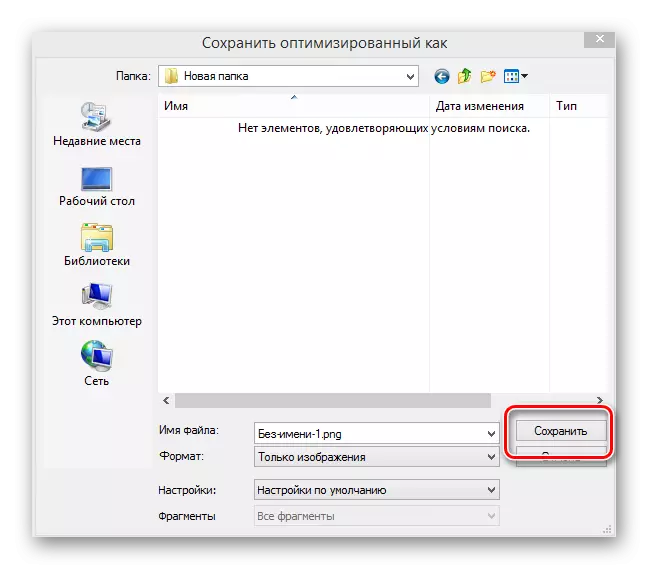
Որպես Անձնանշանի ստեղծման գործընթացի ավարտը, դուք պետք է նոր պատկեր վերբեռնեք կայքում եւ ճիշտ մշակեք այն:
- Լինելով համայնքի հիմնական էջում, բացեք նոր պատկերի ներբեռնման պատուհանը `կտտացնելով« Վերբեռնման լուսանկար »հղումը:
- Լրատվամիջոցների ֆայլի ներբեռնման տարածքում քաշեք նախկինում պահպանված պատկերը:
- Երբ առաջին անգամ բերքը պետք է ձգեք ընտրության շրջանակը մինչեւ ներբեռնված նկարի սահմանները եւ կտտացրեք «Պահել եւ շարունակեք» կոճակը:
- Որպես մանրապատկեր, պատրաստեք ոճավորված շրջանակի հիմնական տարածքը եւ կտտացրեք «Պահել փոփոխություններ» կոճակը:
- Առաջարկությունները կատարելուց հետո հաջողությամբ կտեղադրվի նոր լուսանկարը, ինչպես նաեւ մանրանկարչությունը:
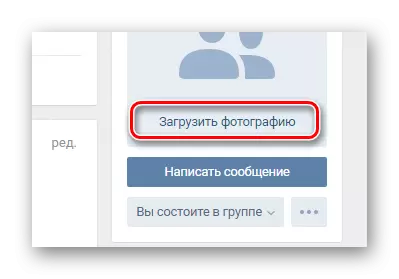

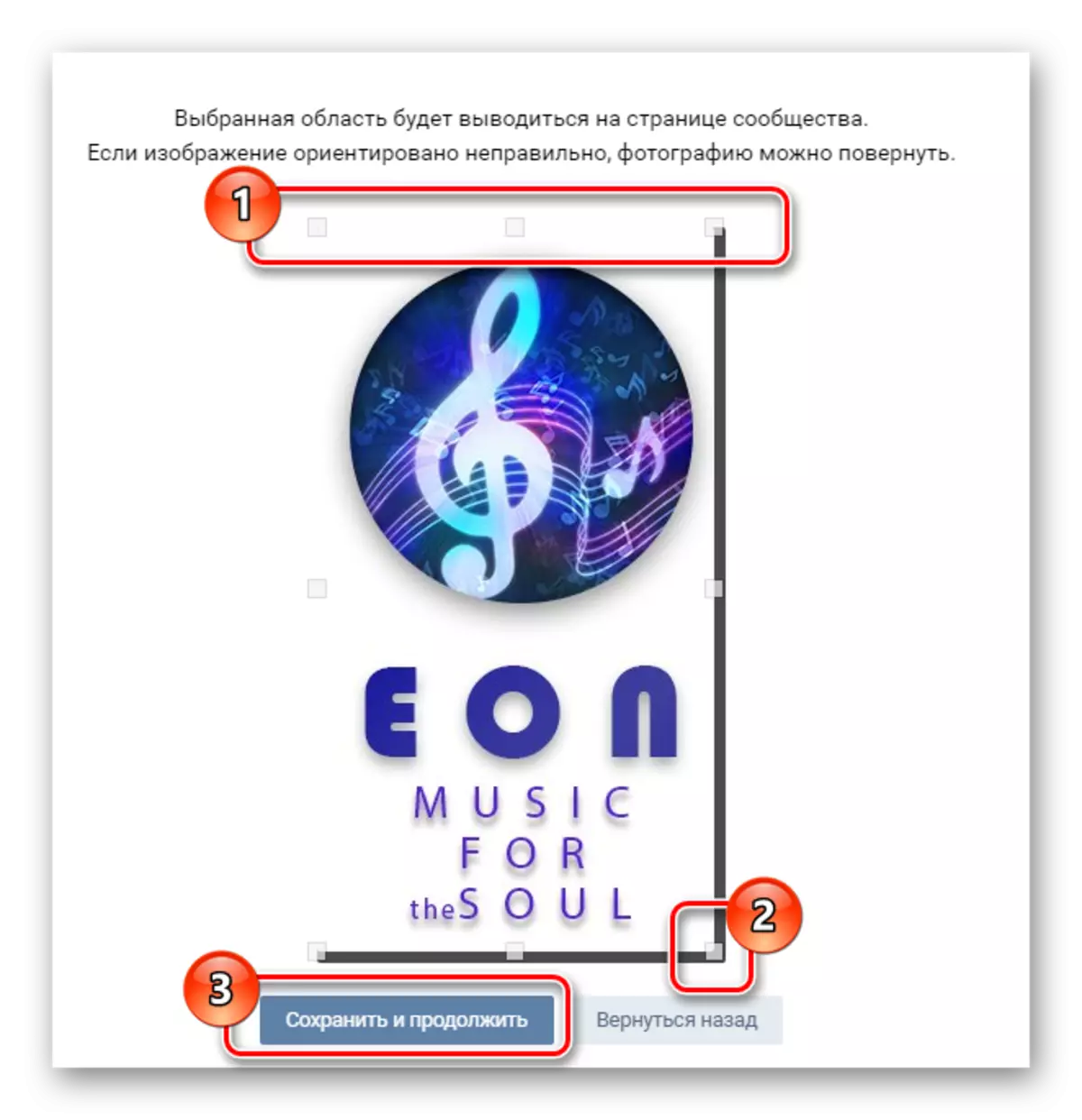
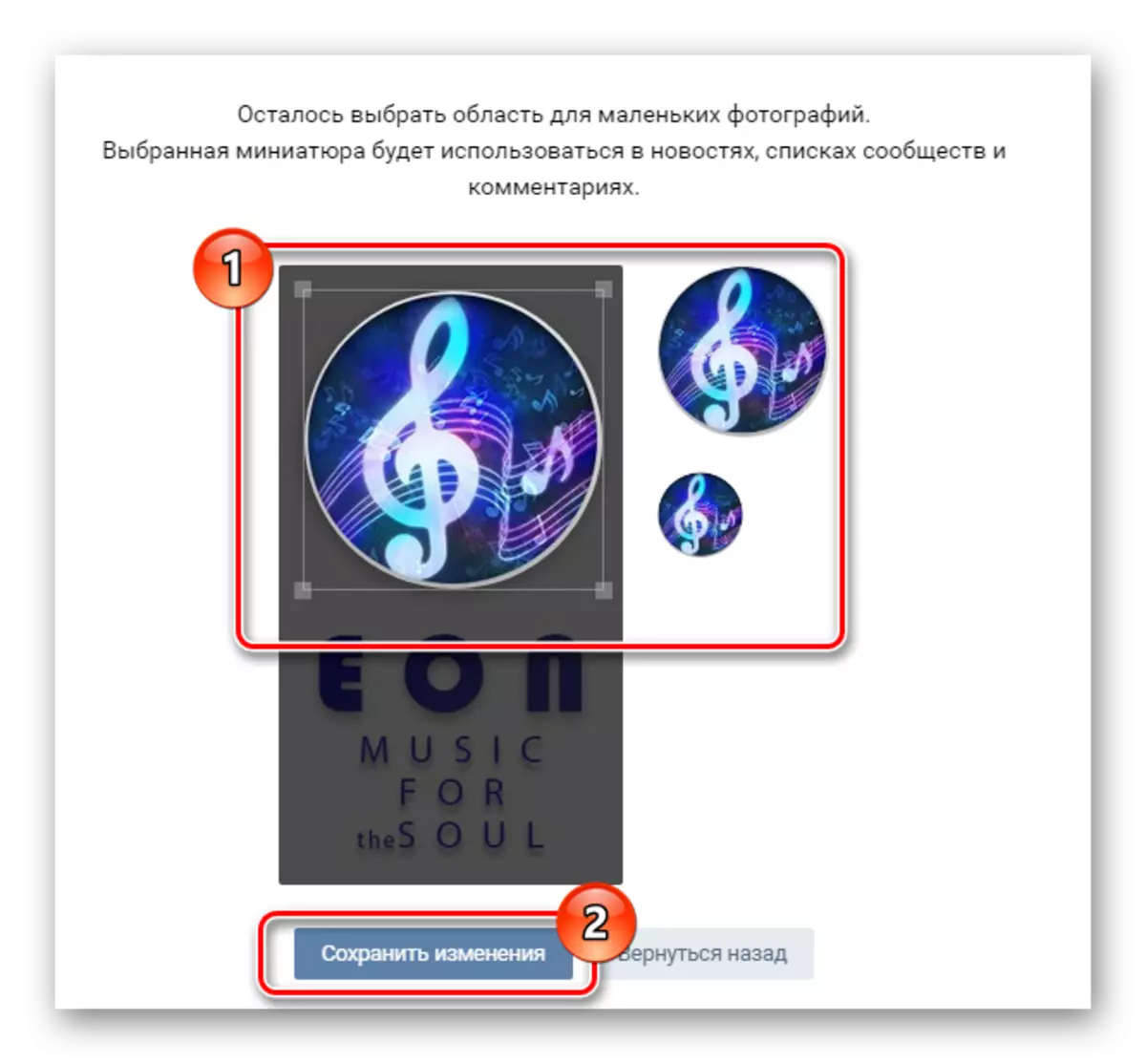
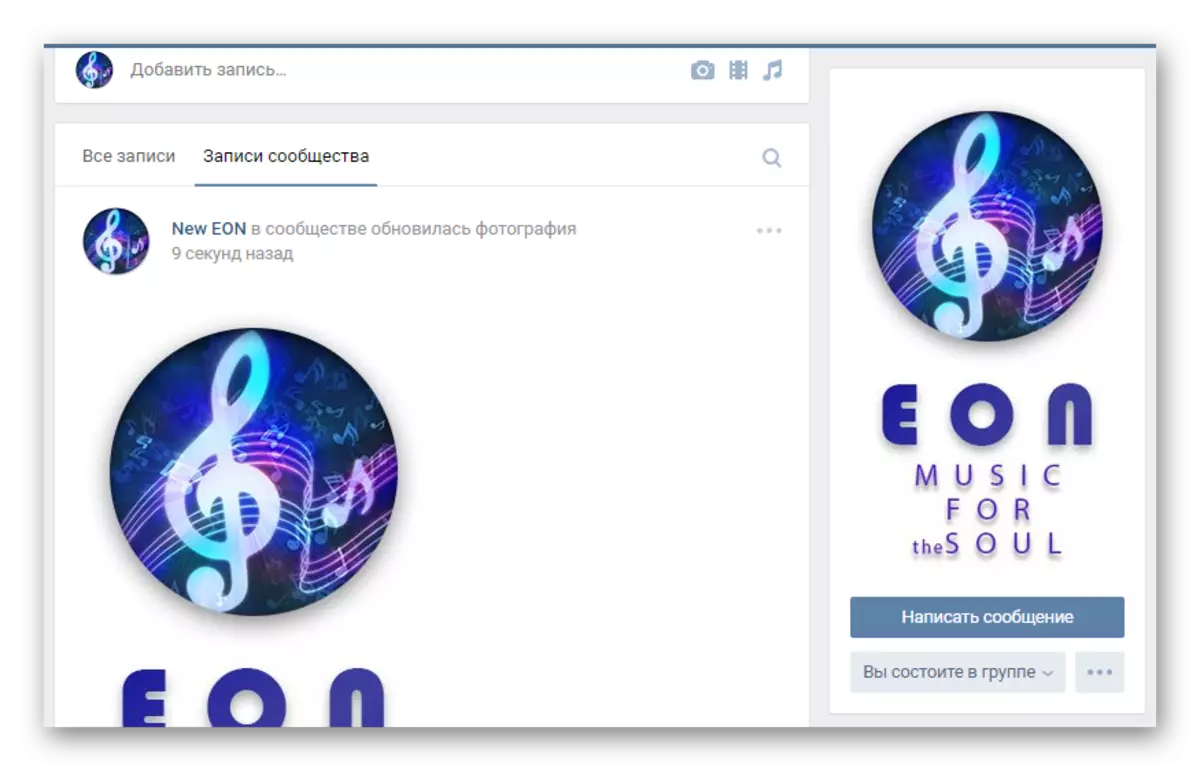
Այս բոլոր գործողությունների վերաբերյալ, որոնք վերաբերում են սոցիալական ցանցում գտնվող համայնքի ավատարը, Vkontakte կարող է ավարտվել:
Մեթոդ 2. Կազմ խմբի համար
Համայնքի ծածկը VKontakte- ը այս կայքի համեմատաբար նոր տարր է, ինչը թույլ է տալիս ընդլայնել սովորական ավատարը էջի ամբողջ լայնության մեջ:
Առաջարկվում է ծանոթանալ առաջին ճանապարհին, քանի որ նկար ստեղծելու ընդհանուր էությունը չի փոխվում:
- Photoshop ծրագրում ստեղծել առաջարկվող պարամետրերով ֆայլ:
- Պատկերացրեք, ինչպես կարծում եք անհրաժեշտ, առաջնորդվում է նախկինում ստեղծված ավատարի տեսքով:
- Օգտագործելով ֆայլի ընտրացանկը, բացեք պահուստը վեբ պատուհանի համար եւ կազմեք ծածկը `ծածկը պահպանելու համար` Avatar ստեղծման բաժնում նկարագրված գործողություններին համապատասխան:

Այս դեպքում, ի տարբերություն Անձնանշան, ամենալավն է ճշգրիտ հետեւել այս չափսերին:

Խորհուրդ է տրվում զերծ մնալ ցանկացած արձանագրություններից, բացառությամբ առեւտրային համայնքներում ընդգրկված ծածկոցների:

Այժմ ծածկը պետք է ավելացվի կայքում:
- Ելնելով խմբի հիմնական էջում, ընդլայնել «...» ընտրացանկը եւ գնալ «Համայնքների կառավարման» բաժին:
- Օգտագործելով նավիգացիայի ընտրացանկը աջ կողմում, անցեք «Կարգավորումներ» ներդիրին:
- «Հիմնական տեղեկություններ» բլոկում գտեք «Համայնքի ծածկը» բաժինը եւ կտտացրեք «Ներբեռնում» հղմանը:
- Բեռնման դաշտում լուսանկարվել է Photoshop- ում պահված լուսանկարը:
- Օգտագործելով շրջանակը, ընտրեք ներբեռնված լուսանկարը եւ կտտացրեք Save եւ շարունակեք կոճակը:
- Դրանից հետո դուք կստանաք ծանուցում, որ ծածկը հաջողությամբ հաստատվեց:
- Համոզվելու համար, որ վերադառնում եք գլխավոր հրապարակման էջին:

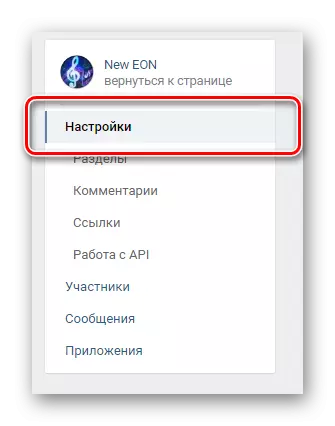
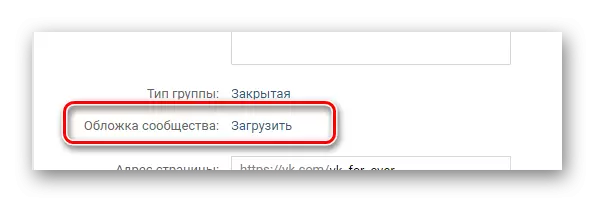
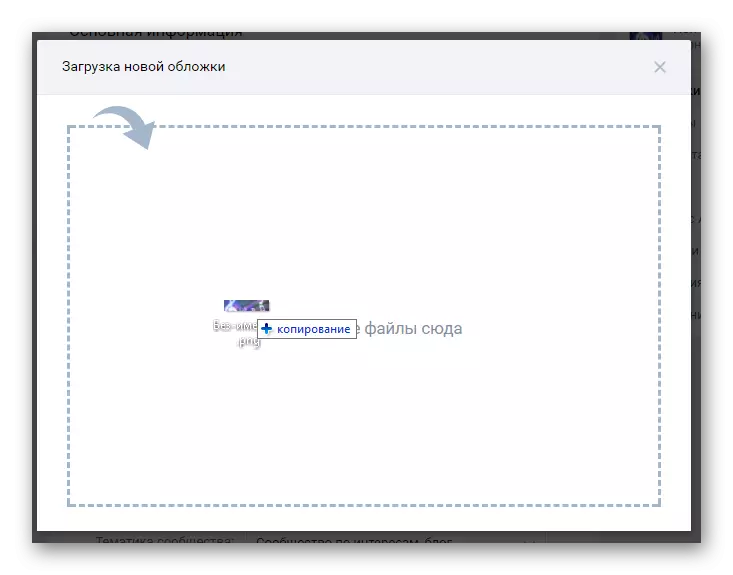
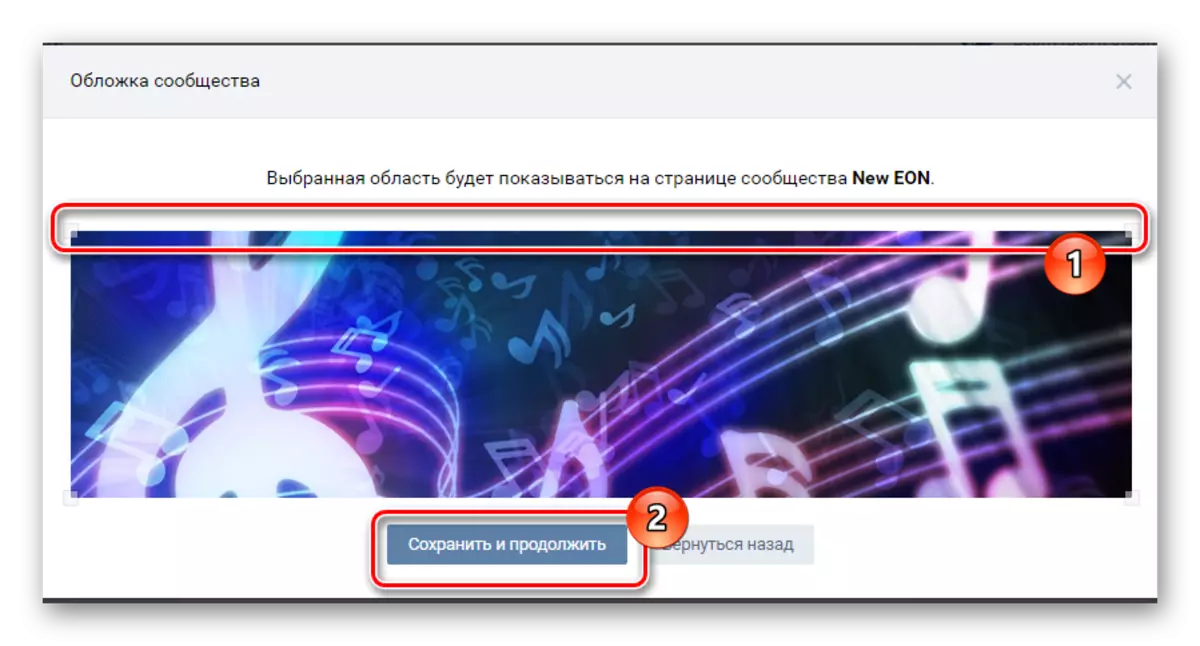
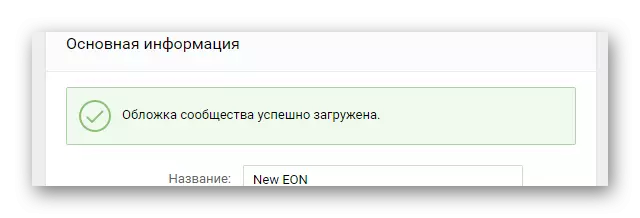
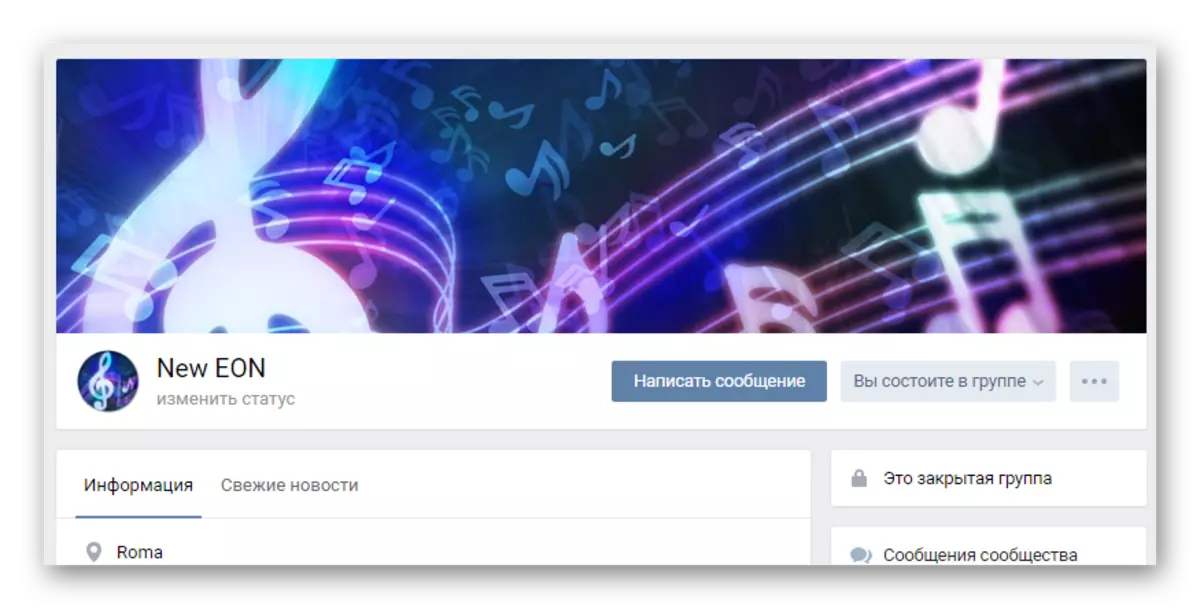
Եթե խմբի համար պատկեր ստեղծելու գործընթացում, ապա հավատարմագրեր եք կատարել առաջարկություններին, ապա հավանաբար չպետք է որեւէ դժվարություն ունենաք: Եթե դա այդպես չէ, մենք միշտ ուրախ ենք օգնել ձեզ:
Կարդացեք նաեւ. Ինչպես ստեղծել ընտրացանկ VK Group- ում
